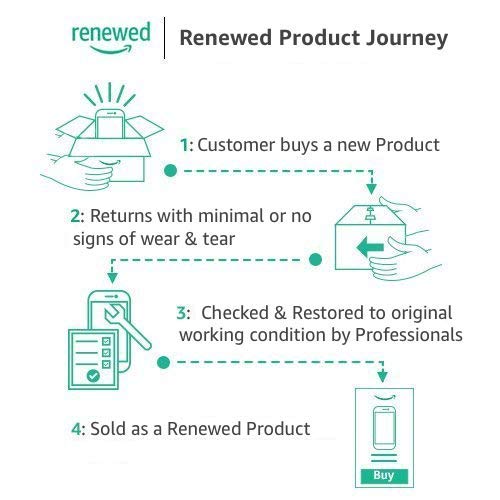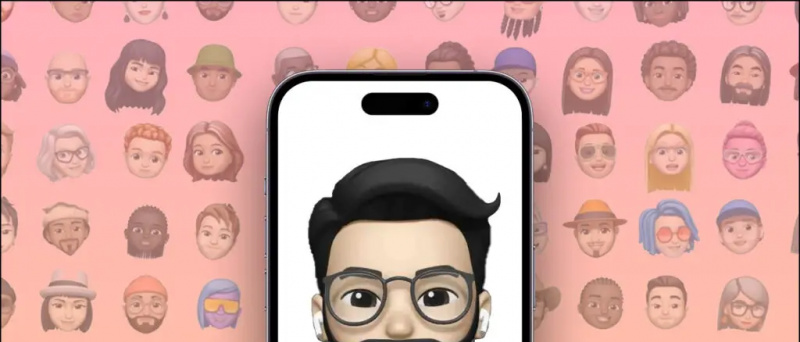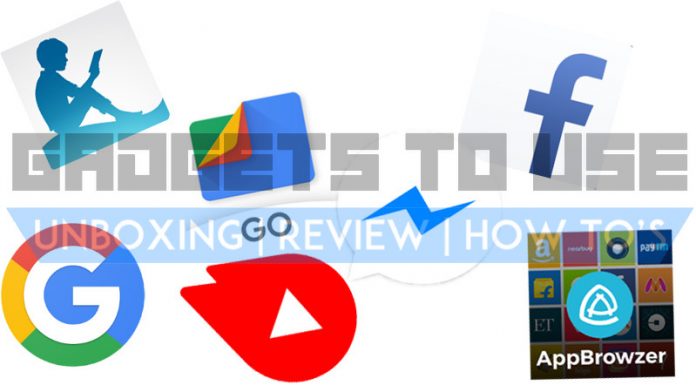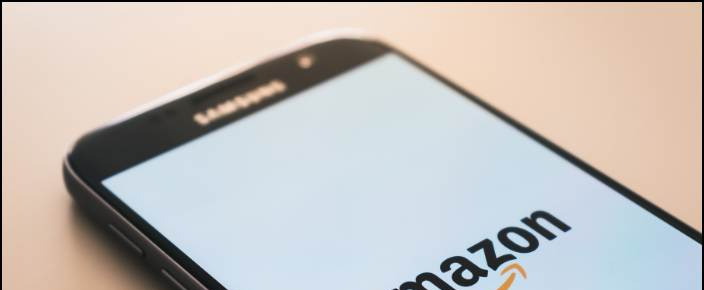உங்களுடைய அனைத்து குறுஞ்செய்திகளையும் இழந்துவிட்டீர்களா? ஐபோன் ? செய்திகளின் பயன்பாட்டில் முக்கியமான நூல்கள் இருக்கலாம், அவை தற்செயலாக நீக்கப்பட்டால் மீட்க உங்களுக்கு கடினமான நேரம் இருக்கலாம். இருப்பினும், அவற்றை மீட்டெடுப்பது மிகவும் சாத்தியம், குறிப்பாக நீங்கள் தொடர்ந்து உங்கள் ஐபோனை காப்புப் பிரதி எடுக்கிறீர்கள் என்றால். இங்கே மூன்று எளிய வழிகள் உள்ளன ஐபோனில் உள்ள செய்திகள் பயன்பாட்டில் நீக்கப்பட்ட உரை செய்திகளை மீட்டெடுக்கவும் ஓடுதல் iOS 14 அல்லது கீழே.
IOS 14 இயங்கும் ஐபோனில் நீக்கப்பட்ட உரை செய்திகளை மீட்டெடுக்கவும்
பொருளடக்கம்
- IOS 14 இயங்கும் ஐபோனில் நீக்கப்பட்ட உரை செய்திகளை மீட்டெடுக்கவும்
- மடக்குதல்
நீங்கள் இங்கே இருப்பதால், நீங்கள் ஏற்கனவே உங்கள் ஐபோன் செய்திகளை இழந்திருக்கலாம், அவற்றை மீட்டெடுப்பதற்கான வழிகளைத் தேடுவீர்கள். உங்கள் ஐபோனில் நீக்கப்பட்ட செய்திகளைத் திரும்பப் பெற முடியுமா என்பது குறித்து நீங்கள் இன்னும் குழப்பத்தில் இருந்தால், ஆம், இது பெரும்பாலான சந்தர்ப்பங்களில் சாத்தியமாகும்.
ஐபோனில் செய்திகளை மீட்டெடுப்பதற்கான சில பொதுவான வழிகளைப் பார்ப்போம்- இந்த முறைகள் iOS 14 மற்றும் பழைய பதிப்புகளில் செயல்படும்.
எனது அறிவிப்பு ஒலியை எவ்வாறு தனிப்பயனாக்குவது?
1. ஐடியூன்ஸ் பயன்படுத்தி நீக்கப்பட்ட உரைகளை மீட்டெடுக்கவும்
ஐடியூன்ஸ் வழியாக உங்கள் ஐபோனை தவறாமல் காப்புப் பிரதி எடுத்தால் நீங்கள் அதிர்ஷ்டத்தில் இருக்கக்கூடும். ஐடியூன்ஸ் காப்புப்பிரதி உங்கள் ஐபோனில் சேமிக்கப்பட்ட அனைத்து கோப்புகளின் முழு காப்புப்பிரதியைக் கொண்டுள்ளது, இதில் செய்திகள் பயன்பாட்டின் குறுஞ்செய்திகள் அடங்கும். வழக்கமாக, ஐடியூன்ஸ் உங்கள் ஐபோனை கணினியுடன் இணைக்கும்போதெல்லாம் தானாகவே காப்புப் பிரதி எடுக்கிறது.
இருப்பினும், ஐடியூன்ஸ் காப்புப்பிரதியை மீட்டமைப்பது உங்கள் ஐபோனின் தற்போதைய தரவை அழித்து காப்புப்பிரதி தரவை மாற்றும் என்பதை நினைவில் கொள்க. இதன் விளைவாக, நீங்கள் தற்போதைய தரவை இழக்க நேரிடும். எனவே, உங்கள் காப்புப்பிரதி உருவாக்கப்பட்ட காலத்திற்குச் செல்ல உங்களுக்கு வசதியாக இருந்தால் மட்டுமே தொடரவும்.
ஐடியூன்ஸ் பயன்படுத்தி ஐபோன் செய்திகளையும் பிற தரவையும் மீட்டமைக்க, கீழே கொடுக்கப்பட்டுள்ள படிகளைப் பின்பற்றவும்.
- இணக்கமான யூ.எஸ்.பி கேபிளைப் பயன்படுத்தி உங்கள் கணினியுடன் உங்கள் ஐபோனை இணைக்கவும்.
- உங்கள் கணினியில் ஐடியூன்ஸ் திறக்கவும்.
- ஐடியூன்ஸ் திறந்ததும், கிளிக் செய்க தொலைபேசி ஐகான் மேல் இடது மூலையில். உங்கள் சாதனத்தைத் தேர்ந்தெடுக்கவும்.

- பின்னர், தேர்ந்தெடுக்கவும் சுருக்கம் இடதுபுறத்தில் உள்ள பக்கப்பட்டியில் இருந்து.
- தேதி மற்றும் நேரம் உள்ளிட்ட சமீபத்திய காப்பு விவரங்களை இப்போது காண்பீர்கள். உரைகளை நீக்குவதற்கு முன்பிருந்தே காப்புப்பிரதி என்பதை உறுதிப்படுத்தவும்.
- கிளிக் செய்யவும் காப்புப்பிரதியை மீட்டமை .

- கிளிக் செய்யவும் மீட்டமை கேட்கும் போது உறுதிப்படுத்த.

அவ்வளவுதான். உங்கள் ஐபோன் இப்போது முந்தைய தரவுகளுடன் மீட்டமைக்கப்படும். நீக்கப்பட்ட செய்திகள் பொதுவாக செய்திகள் பயன்பாட்டில் தோன்றும். செய்திகளை நீக்கிய பின் நீங்கள் உருவாக்கிய காப்புப்பிரதிகளை மீட்டமைக்காதீர்கள் என்பதை உறுதிப்படுத்திக் கொள்ளுங்கள்.
எனது ஐபோனைக் கண்டுபிடிப்பதை முடக்குமாறு கேட்டு பிழையை எறிந்தால், உங்கள் ஐபோனில் உள்ள அமைப்புகளுக்குச் செல்லவும். இங்கே, உங்கள் ஆப்பிள் ஐடியைக் கிளிக் செய்க> எனது கண்டுபிடி> எனது ஐபோனைக் கண்டுபிடி> அதை அணைக்கவும். காப்புப்பிரதியை மீட்டெடுத்த பிறகு பின்னர் அதை இயக்கலாம்.
குறிப்பு: காப்புப்பிரதியை மீட்டமைப்பது உங்கள் ஐபோனில் எந்த தரவையும் மேலெழுதும், இது காப்புப்பிரதியை விட புதியது. அதைப் பற்றிய குறிப்பை வைத்திருங்கள்.
2. iCloud காப்புப்பிரதியைப் பயன்படுத்தி நீக்கப்பட்ட உரைகளை மீட்டெடுக்கவும்
ஐபோனில் நீக்கப்பட்ட உரை செய்திகளை மீட்டெடுப்பதற்கான மற்றொரு விருப்பம் iCloud காப்புப்பிரதி வழியாகும். உங்கள் ஐபோன் iCloud வரை காப்புப் பிரதி எடுக்கப்பட்டால், நீங்கள் நீக்கிய எல்லா செய்திகளையும் மீட்டெடுக்க அதை மீட்டமைக்கலாம். இருப்பினும், இது உங்கள் சாதனத்தில் உள்ள தற்போதைய எல்லா தரவையும் பழைய காப்புப் பிரதி தரவுடன் மாற்றுவதற்கு அழிக்கும் என்பதை நினைவில் கொள்க.
ஜிமெயிலில் இருந்து சுயவிவர புகைப்படத்தை எவ்வாறு அகற்றுவது
ICloud ஐப் பயன்படுத்தி ஐபோனில் உரைச் செய்திகளை மீட்டமைக்க, உங்கள் ஐபோனை தொழிற்சாலை அமைப்புகளுக்கு மீட்டமைக்க வேண்டும், பின்னர் பழைய iCloud காப்புப்பிரதியைப் பயன்படுத்தி அதை பின்வருமாறு அமைக்க வேண்டும்:
படி 1- கிடைக்கக்கூடிய iCloud காப்புப்பிரதிகளைச் சரிபார்க்கவும்



- திற அமைப்புகள் உங்கள் ஐபோனில்.
- உங்கள் தட்டவும் ஆப்பிள் ஐடி (உங்கள் பெயர்) மேலே.
- அடுத்த திரையில், தேர்ந்தெடுக்கவும் iCloud .
- பின்னர், கிளிக் செய்யவும் சேமிப்பிடத்தை நிர்வகிக்கவும் தேர்ந்தெடு காப்புப்பிரதிகள் .


- இங்கே, உங்கள் எல்லா iCloud காப்புப்பிரதிகளையும் காண்பீர்கள்.
- செய்திகளை நீக்குவதற்கு முன்பு உருவாக்கப்பட்ட உங்கள் ஐபோனின் காப்புப்பிரதியைத் தேடுங்கள்.
செய்திகளை நீக்குவதற்கு முன்பு நீங்கள் உருவாக்கிய காப்புப்பிரதியைக் கண்டால், அடுத்த கட்டத்துடன் தொடரவும்.
வைஃபை அழைப்பு பிழையை எவ்வாறு சரிசெய்வது
படி 2- உங்கள் ஐபோனை மீட்டமைக்கவும்.
இருப்பினும், உங்கள் ஐபோனை தொழிற்சாலை அமைப்புகளுக்கு மீட்டமைப்பது தற்போதைய எல்லா தரவையும் நீக்கும் என்பதை நினைவில் கொள்க. காப்புப்பிரதி எடுத்ததிலிருந்து நீங்கள் சேர்த்த எல்லா தரவையும் இழப்பீர்கள், எனவே இந்தத் தரவின் தனி நகலை வைத்திருப்பதை உறுதிப்படுத்திக் கொள்ளுங்கள்.



- க்குச் செல்லுங்கள் அமைப்புகள்> பொது> மீட்டமை .
- இங்கே, கிளிக் செய்யவும் எல்லா உள்ளடக்கத்தையும் அமைப்புகளையும் அழிக்கவும் .
- ஐபோன் கடவுக்குறியீட்டைக் கேட்கும்போது உறுதிப்படுத்தவும்.
- தொழிற்சாலை அமைப்புகளுக்கு மீட்டமைக்க மற்றும் தற்போதைய எல்லா தரவையும் நீக்க உங்கள் ஐபோன் இப்போது சில நிமிடங்கள் எடுக்கும்.
படி 3- iCloud காப்புப்பிரதியைப் பயன்படுத்தி அமைக்கவும்.

- உங்கள் ஐபோன் தொடங்கியதும், வழக்கம் போல் அதை அமைக்கத் தொடங்குங்கள்.
- நீங்கள் பார்த்தவுடன் பயன்பாடுகள் & தரவு அமைப்பின் போது திரை, சொல்லும் விருப்பத்தை சொடுக்கவும் ICloud காப்புப்பிரதியிலிருந்து மீட்டமை .
- இப்போது, நீங்கள் மீட்டெடுக்க விரும்பும் காப்புப்பிரதியைத் தேர்ந்தெடுக்கவும்.
ICloud காப்புப்பிரதியை மீட்டெடுத்த பிறகு உங்கள் ஐபோன் துவங்கியதும், செய்திகள் பயன்பாட்டைத் திறக்கவும். இங்கே, நீங்கள் முன்பு நீக்கப்பட்ட எல்லா செய்திகளையும் காணலாம். இருப்பினும், ஏற்கனவே குறிப்பிட்டுள்ளபடி, காப்புப் பிரதி எடுக்கப்பட்ட பின் தரவு சாதனத்தில் காண்பிக்கப்படாது.
3. மூன்றாம் தரப்பு பயன்பாடுகள் வழியாக நீக்கப்பட்ட ஐபோன் செய்திகளை மீட்டெடுக்கவும்
மேலே உள்ள இரண்டு முறைகளில் ஒன்றைப் பயன்படுத்தி உங்கள் ஐபோனில் நீக்கப்பட்ட உரைகளை எளிதாக மீட்டெடுக்கலாம், பழையவற்றுக்கு ஈடாக தற்போதைய தரவை இழப்பதில் உங்களுக்கு வசதியாக இருக்கும். புதிய உள்ளடக்கத்தின் நகல்களை நீங்கள் உருவாக்கினால் அதுவும் ஒரு பிரச்சினையாக இருக்காது.
இருப்பினும், நீங்கள் ஒருபோதும் காப்புப்பிரதியை முதலில் உருவாக்கவில்லை என்றால், மூன்றாம் தரப்பு பயன்பாடுகளுடன் உங்கள் அதிர்ஷ்டத்தை முயற்சிக்க வேண்டும். உங்களிடம் ஏற்கனவே காப்புப்பிரதிகள் இல்லையென்றாலும் நீக்கப்பட்ட எஸ்எம்எஸ் செய்திகளை மீட்டெடுக்க பல மூன்றாம் தரப்பு மென்பொருள் உங்களை அனுமதிக்கிறது. மேலும், அதற்காக உங்கள் ஐபோனை அழிக்க தேவையில்லை.
ஜிமெயில் சுயவிவரப் படத்தை எப்படி நீக்குவது
போன்ற பயன்பாடுகளை நீங்கள் முயற்சி செய்யலாம் IMobie இன் PhoneRescue , டாக்டர் ஃபோன் மீட்பு , எனிக்மா iOS தரவு மீட்பு , டெனோர்ஷேர் அல்ட்டேட்டா , EaseUS MobiSaver , இன்னமும் அதிகமாக. இருப்பினும், எல்லா தரவையும் நீங்கள் மீட்டெடுக்க முடியுமா என்பதற்கு எந்த உத்தரவாதமும் இல்லை.
நீங்கள் இந்த முறையைத் தேர்வுசெய்கிறீர்கள் என்றால், விரைவில் அதைச் செய்யுங்கள். பின்னர் நீங்கள் முயற்சித்தால், குறுஞ்செய்திகளை மீட்டெடுப்பதற்கான வாய்ப்பு குறைவாக இருக்கும்.
செய்திகள் தானாக நீக்கப்படுகிறதா?
உங்கள் ஐபோனில் செய்திகள் தானாக நீக்கப்படுகின்றனவா? பழைய செய்திகளை தானாக நீக்க iOS க்கு விருப்பம் உள்ளது. எனவே, இது பின்வருமாறு அமைப்புகளில் முடக்கப்பட்டுள்ளதா என்பதை உறுதிப்படுத்தவும்:



- திற அமைப்புகள் உங்கள் ஐபோனில்.
- கீழே உருட்டி கிளிக் செய்யவும் செய்திகள் .
- இங்கே, கிளிக் செய்யவும் செய்திகளை வைத்திருங்கள் செய்தி வரலாற்றின் கீழ்.
- உறுதிசெய்க “ என்றென்றும் ”தேர்ந்தெடுக்கப்பட்டது.
மடக்குதல்
IOS 14 அல்லது அதற்குக் கீழே இயங்கும் ஐபோனில் நீக்கப்பட்ட செய்திகளை மீட்டெடுப்பதற்கான மூன்று விரைவான வழிகள் இவை. தவிர, ஐபோனில் செய்திகள் தானாக நீக்கப்படுவதற்கான தீர்வையும் நாங்கள் குறிப்பிட்டுள்ளோம். எல்லா முறைகளையும் முயற்சி செய்து, கீழேயுள்ள கருத்துகளில் iOS இல் உள்ள நூல்களை மீட்டெடுப்பதில் உங்களுக்கு என்ன வேலை என்பதை எனக்குத் தெரியப்படுத்துங்கள். இதுபோன்ற மேலும் கட்டுரைகளுக்கு காத்திருங்கள்.
மேலும், படிக்க- ஐக்ளவுட் சேமிப்பிடத்தை சரிசெய்ய 5 வழிகள் ஐபோனில் முழு வெளியீடு .
பேஸ்புக் கருத்துரைகள்உடனடி தொழில்நுட்ப செய்திகளுக்கும் நீங்கள் எங்களைப் பின்தொடரலாம் கூகிள் செய்திகள் அல்லது உதவிக்குறிப்புகள் மற்றும் தந்திரங்கள், ஸ்மார்ட்போன்கள் மற்றும் கேஜெட்டுகள் மதிப்புரைகளுக்கு சேரவும் கேஜெட்டுகள் தந்தி குழு அல்லது சமீபத்திய மதிப்பாய்வு வீடியோக்களுக்கு குழுசேரவும் கேஜெட்டுகள் யூடியூப் சேனலைப் பயன்படுத்துங்கள்.